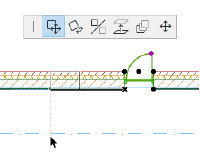
使用拖移、旋转、镜像及提升命令,移动墙洞口(即门和窗)。所有这些操作在平面图、剖面图/立面图/室内立面图窗口和3D窗口中都可使用(只对于倾斜墙和直墙)。
门/窗不需要通过其热点进行拖移。在选择窗/门之后,选择拖移、移动或多重复制命令,然后在任意视图中单击定义操作矢量的起点和终点。
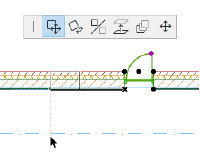
窗/门可一步与其它元素类型一起进行拖移/移动/拷贝。下图可见柱的拖移, 与柱一起选择的窗在它们的墙内也会被拖移一段距离,该距离等于拖移矢量的组件。
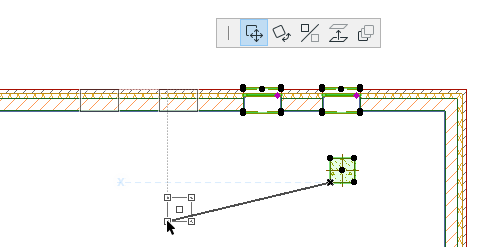
•窗/门可以跨过多个墙元素移动。可从一面墙拖动或拷贝一个窗,并在另一个墙元素结束。
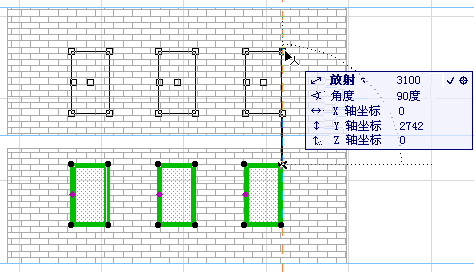
只有在有关的墙元素在同一平面中都有参考边的墙平面,跨多个元素移动洞口时才有效。如果有两面相关的垂直墙,它们的参考线则必须在单一的垂直平面中对齐。如果都是倾斜墙,它们的参考墙面必须在单一的倾斜面中对齐。但是这些墙的厚度和其他属性不需要一样;相关的墙也不需要彼此很好地连接。
用选取框拉伸墙时,也会拖移/复制选取框中所包含的窗/门,这样它们就保留在与墙端相对的位置。
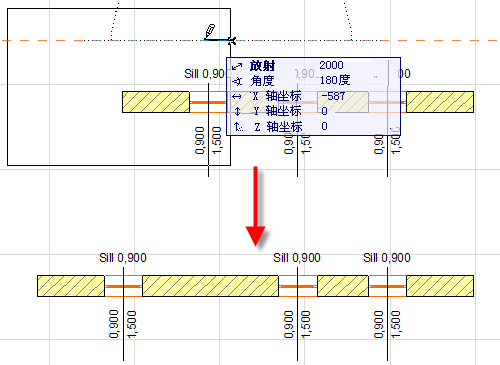
要旋转门和窗, 选择洞口并点击旋转命令(从编辑菜单或弹出式小面板)。所选洞口将绕其中心进行180度旋转(没有必要绘制任何矢量)。可同时旋转任意数量的洞口。
注意:镜像的文字块、标签、标注和填充多边形区域的标签始终可从图形底部和左边读取。
要镜像门或窗, 选择洞口并点击镜像命令(从编辑菜单或弹出式小面板,或使用Ctrl+M)。剪刀光标将出现。在主墙的边缘或墙的外侧点击, 门/窗将沿着点击的轴镜像(横向翻转洞口方向)。如果点击主墙外侧,镜像轴是与所点击的点的墙垂直的线 (使用梯形墙,镜像轴与参考轴垂直)。
•镜像可以创建完全落在墙端以外的洞口。然后,可以选择并在原来主墙相同的平面中移动。
参见拉伸对象。